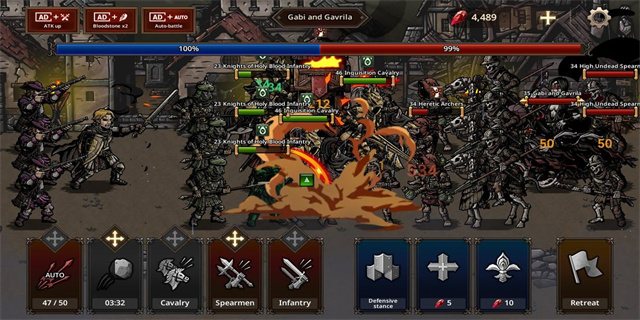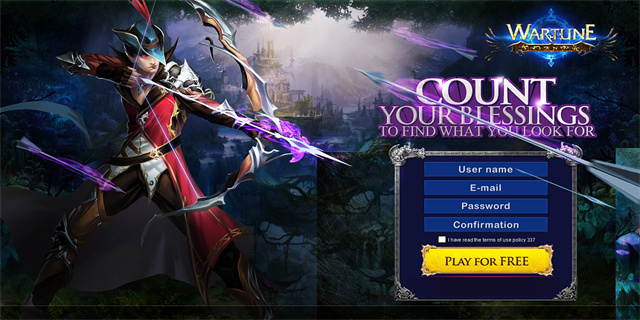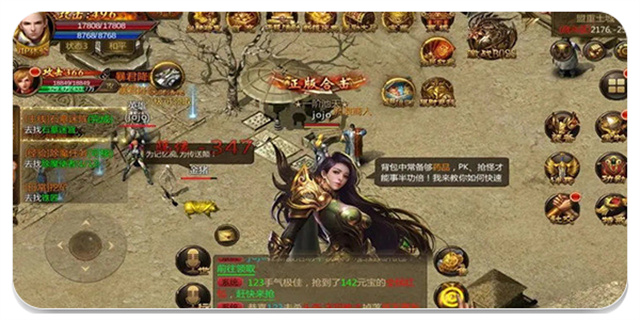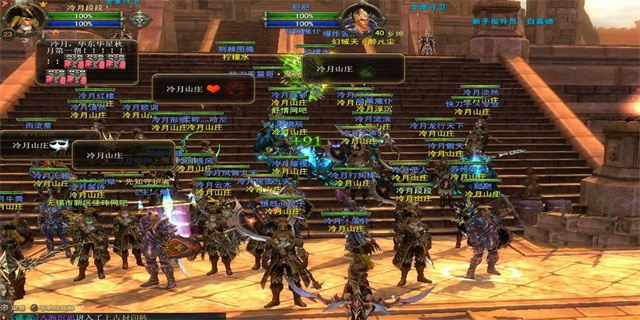格式化硬盘工具
介绍
硬盘格式化是一种常见的操作,用于清除硬盘上的所有数据,并将其重新分区和格式化,以便重新使用。格式化硬盘可以解决许多与存储设备相关的问题,包括文件系统错误、病毒感染、数据损坏等。本文将介绍一些常用的格式化硬盘工具,帮助您轻松处理相关问题。

一、Windows自带的格式化工具
Windows操作系统自带了一个称为“磁盘管理”的工具,可以用来格式化硬盘。通过以下步骤来访问和使用这个工具:

1. 打开Windows资源管理器,右键点击“我的电脑”或“此电脑”,选择“管理”。
2. 在打开的“计算机管理”窗口中,选择“磁盘管理”选项。
3. 在磁盘管理中,您会看到所有连接到您的计算机的磁盘驱动器。找到您要格式化的硬盘,右键点击它,然后选择“格式化”选项。
4. 在格式化对话框中,选择文件系统类型、容量大小等选项,然后点击“确定”开始格式化过程。
使用Windows自带的格式化工具非常方便,适用于大多数情况。但是,它只能格式化已经正常连接到计算机的硬盘。
二、第三方格式化工具
除了Windows自带的格式化工具,还有许多第三方工具可以更灵活地格式化硬盘。以下是一些常用的第三方格式化工具:
1. EaseUS Partition Master:这是一款功能强大的磁盘管理和分区软件,可以帮助您格式化硬盘、调整分区大小、合并分区、移动分区等。它支持Windows和Mac操作系统。
2. MiniTool Partition Wizard:这是另一款受欢迎的磁盘管理和分区软件,具有类似于EaseUS Partition Master的功能。它支持Windows和Mac操作系统。
3. Acronis Disk Director:这是一款专业的磁盘管理工具,提供了更多高级功能,如磁盘备份、磁盘克隆等。它支持Windows操作系统。
这些第三方工具通常比Windows自带的工具更强大和灵活,可以满足更多特定需求。但是,一些高级功能可能需要购买软件的专业版。
三、格式化前的注意事项
在格式化硬盘之前,有一些重要的注意事项需要考虑:
1. 备份数据:格式化硬盘将清除所有数据,因此在进行格式化之前,请务必先备份重要的文件和数据。
2. 选择适当的文件系统:在格式化过程中,您将被要求选择一个文件系统来存储数据。不同的文件系统具有不同的特性和限制。您应根据自己的需求选择最适合的文件系统。
3. 电源和连接稳定:在格式化过程中,电源和连接的稳定性非常重要。确保您的计算机和硬盘连接稳定,以免出现格式化中断导致的数据丢失。
总结:格式化硬盘是一种常用的操作,用于清除硬盘上的数据并重新分区和格式化。Windows自带了一个简单的格式化工具,适用于大多数情况。对于更灵活和高级的需求,第三方格式化工具可以提供更多功能选项。在进行格式化之前,请务必备份重要的数据,并注意电源和连接的稳定性。